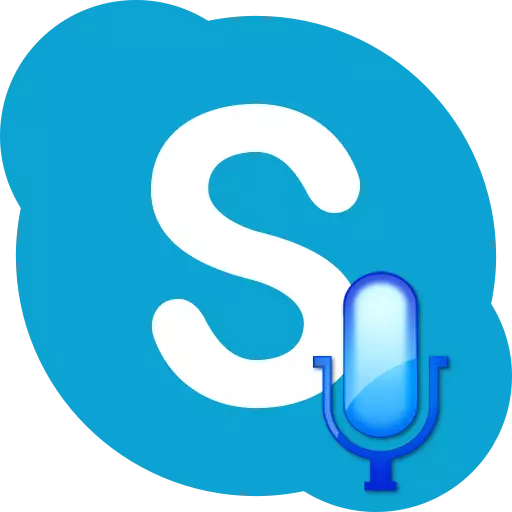
Aby komunikować się w Skype w dowolnym trybie, oprócz tekstu, wymagany jest mikrofon. Bez mikrofonu nie jest konieczne dla połączeń głosowych lub podczas połączeń wideo, ani podczas konferencji między kilkoma użytkownikami. Wymyślmy to, jak włączyć mikrofon w Skype, jeśli jest wyłączony.
Połączenie mikrofonowe
Aby włączyć mikrofon w programie Skype, należy najpierw być podłączony do komputera, jeśli oczywiście nie używasz laptopa z wbudowanym mikrofonem. Po podłączeniu bardzo ważne jest, aby nie mylić złączy komputera. Stosunkowo często niedoświadczeni użytkownicy, zamiast złączy mikrofonowych, podłącz urządzenie do podłączenia słuchawek lub głośników. Naturalnie, z takim połączeniem, mikrofon nie działa. Wtyczka musi wejść do złącza jak najbliżej.Jeśli sam mikrofon ma przełącznik, musisz wprowadzić go do pozycji roboczej.
Z reguły nowoczesne urządzenia i systemy operacyjne nie wymagają dodatkowej instalacji sterowników do interakcji ze sobą. Ale jeśli dysk instalacyjny z "natywnymi" sterownikami został dostarczony z mikrofonem, musisz go zainstalować. Spowoduje to rozszerzenie możliwości mikrofonu, a także zmniejszyć prawdopodobieństwo awarii.
Włączanie mikrofonu w systemie operacyjnym
Każdy domyślny mikrofon jest włączony w systemie operacyjnym. Ale istnieją przypadki, gdy wyłącza się po awariach systemu lub ktoś wyłączył go ręcznie. W tym przypadku należy uwzględnić pożądany mikrofon.
Aby włączyć mikrofon, zadzwoń do menu Start i przejdź do panelu sterowania.
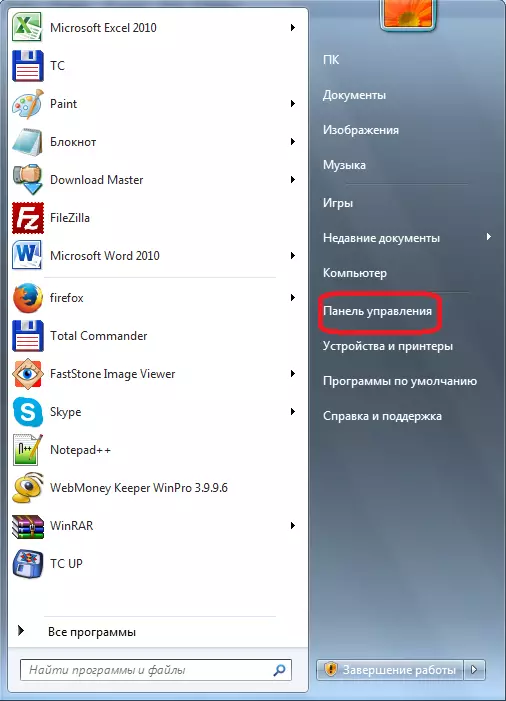
W panelu sterowania przejdź do sekcji "Sprzęt i dźwięk".
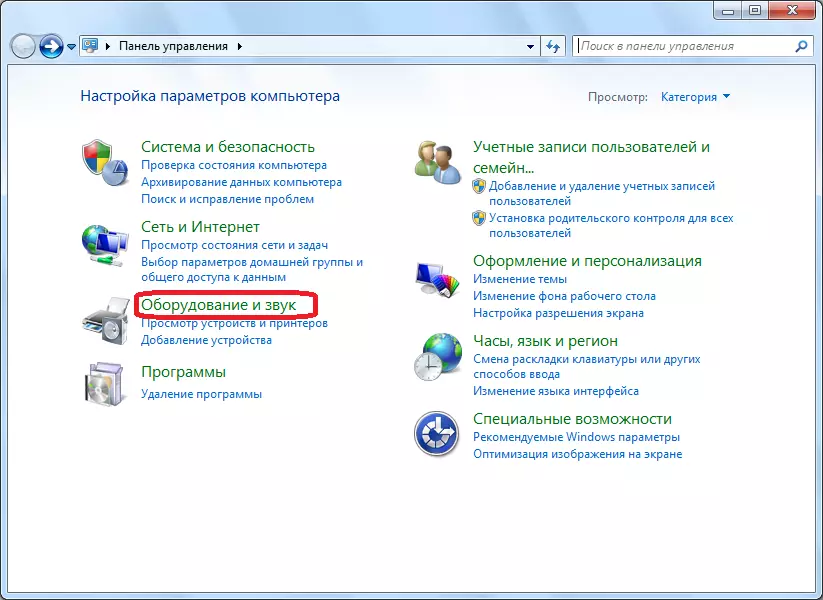
Ponadto w nowym oknie kliknij napis "Dźwięk".
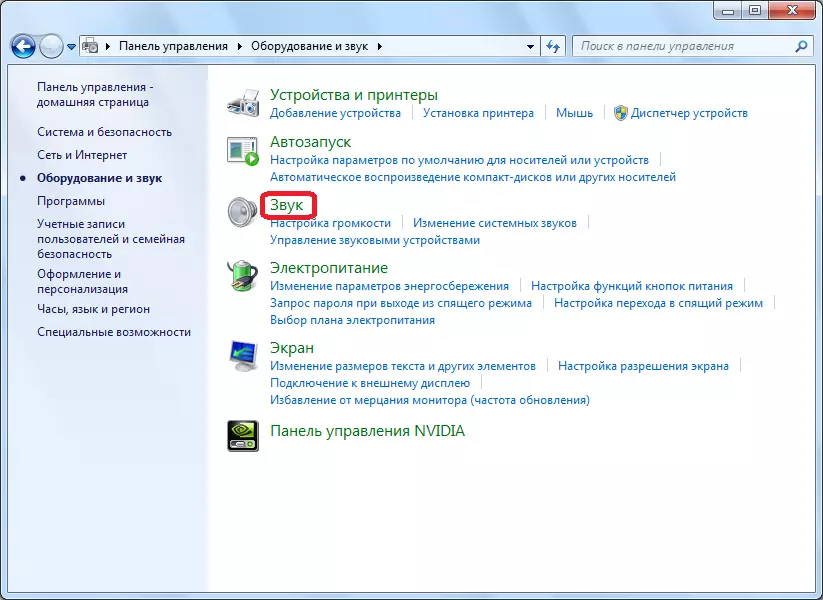
W otwartym oknie przejdź do zakładki "Rekord".
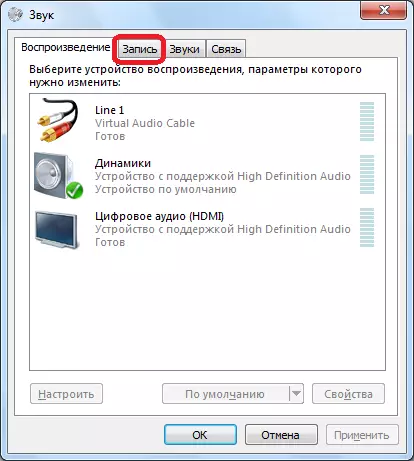
Istnieją wszystkie mikrofony podłączone do komputera lub te, które wcześniej podłączone do niego. Szukamy niepełnosprawnego mikrofonu, kliknij go za pomocą prawego przycisku myszy i wybierz element "Włącz" w menu kontekstowym.
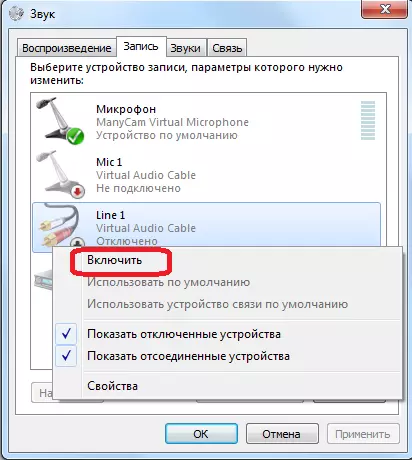
Wszystko, teraz mikrofon jest gotowy do pracy ze wszystkimi programami zainstalowanymi w systemie operacyjnym.
Włączanie mikrofonu w programie Skype
Teraz zrozumiemy, jak włączyć mikrofon bezpośrednio w programie Skype, jeśli zostanie wyłączony.
Otwórz sekcję menu "Narzędzia" i przejdź do elementu "Ustawienia ...".
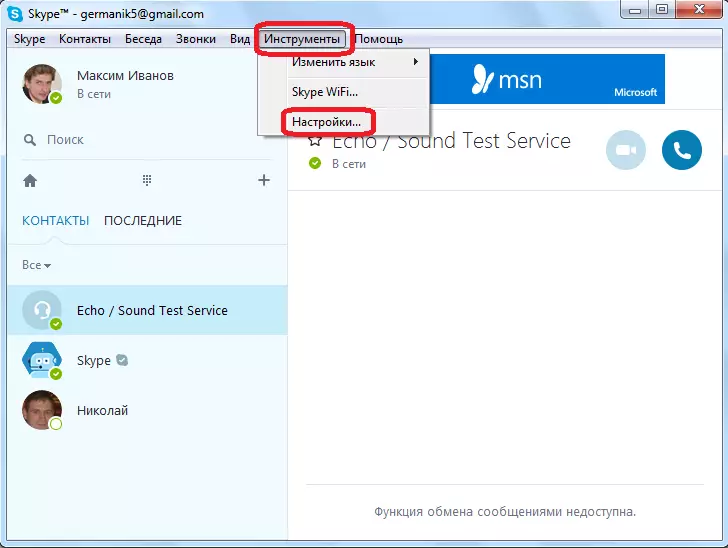
Następnie przenosimy się do podsekcji "Sound Setup".
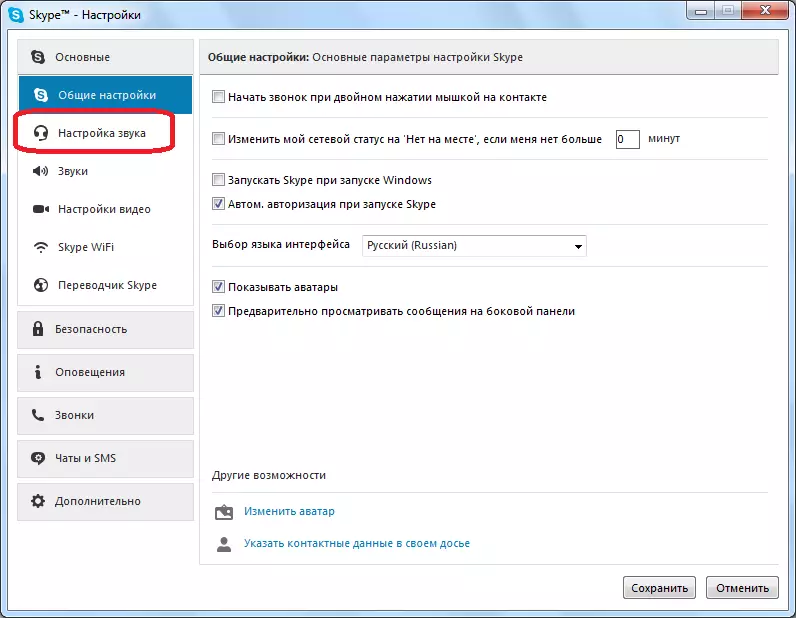
Będziemy pracować z blokiem ustawień mikrofonu, który znajduje się na górze okna.
Przede wszystkim klikamy formularz wyboru mikrofonu i wybierz mikrofon, który chcemy włączyć, jeśli do komputera podłączony jest kilka mikrofonów.
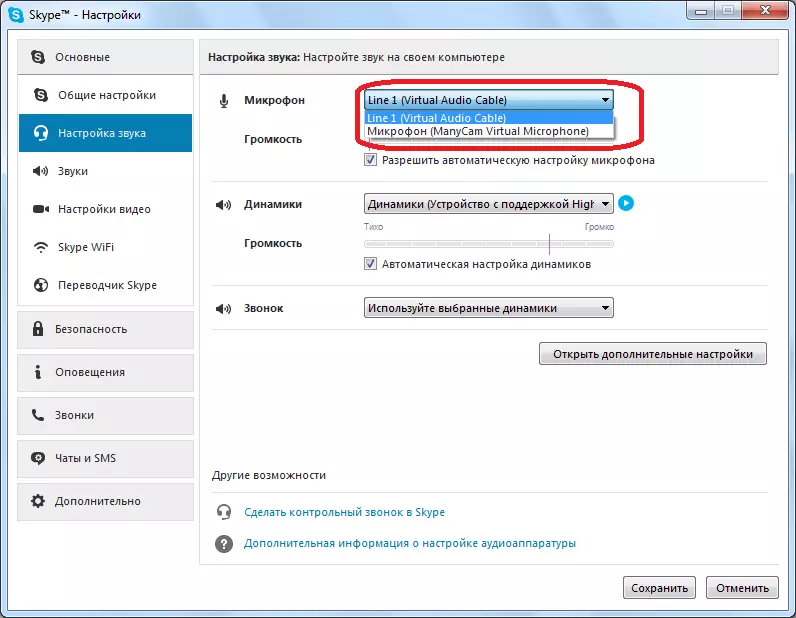
Następnie patrzymy na parametr "Volume". Jeśli suwak bierze pozycję w lewo, mikrofon jest faktycznie wyłączony, ponieważ jego objętość wynosi zero. Jeśli masz znak wyboru "Zezwalaj na automatyczne ustawienie mikrofonu", a następnie wyjmij go i przesuń suwak w prawo, o ile potrzebujemy.
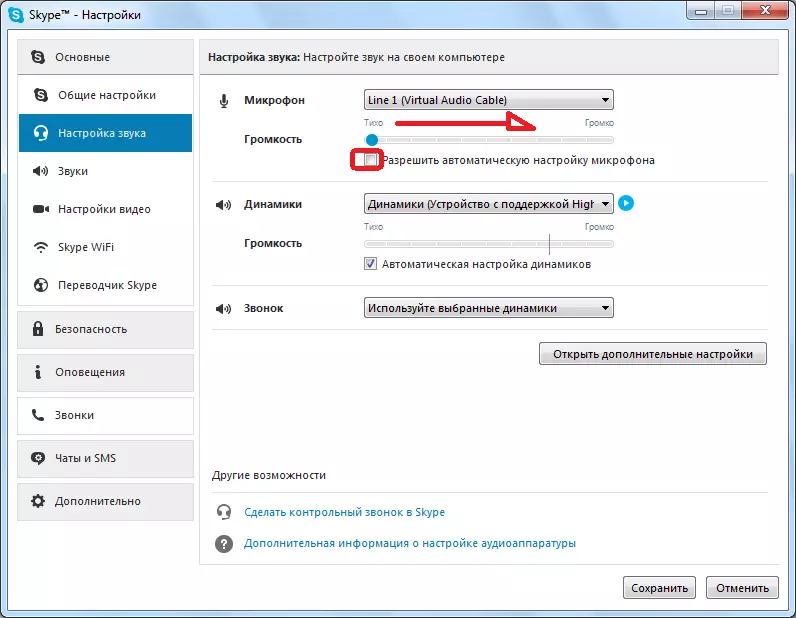
W rezultacie należy zauważyć, że domyślnie nie ma dodatkowych działań, aby włączyć mikrofon w Skype, po podłączeniu do komputera, nie musisz robić. Musi natychmiast być gotowy do pracy. Dodatkowe włączenie jest wymagane tylko wtedy, gdy wystąpiła pewna awaria, lub mikrofon wyruszył siłą.
